प्रश्न
समस्या: कैसे ठीक करें DNS सर्वर प्रतिसाद नहीं दे रहा है?
हैलो, मैं हाल ही में एक नए अपार्टमेंट में चला गया और इंटरनेट कनेक्शन स्थापित करने की जल्दी में था, क्योंकि मुझे काम के लिए इसकी आवश्यकता है। हालाँकि, एक बार जब मैंने वाईफाई से कनेक्ट करने का प्रयास किया, तो यह काम नहीं किया। इसलिए मैंने यह पता लगाने के लिए नेटवर्क समस्या निवारक चलाया कि क्या गलत है और इसने DNS सर्वर को त्रुटि का जवाब नहीं दिया। मुझे यकीन नहीं है कि DNS क्या है और इसे ठीक करने के लिए मुझे क्या करना चाहिए? कोई सुझाव जो मुझे DNS सर्वर को ठीक करने में मदद करेगा जो त्रुटि का जवाब नहीं दे रहा है?
हल उत्तर
"डीएनएस सर्वर प्रतिसाद नहीं दे रहा" वह त्रुटि है जो उपयोगकर्ता को इंटरनेट पर वेबसाइटों तक पहुंचने से रोकती है। नेटवर्क समस्याओं का निवारण करते समय भी, एकमात्र उत्तर यह है कि सर्वर प्रतिसाद नहीं दे रहा है। समस्या ठीक करने योग्य है और सामान्य रूप से होने वाली है, इसलिए DNS सर्वर त्रुटि के लिए कुछ समाधान हैं। हालाँकि, सही समाधान समस्या के पीछे के विशेष कारण पर निर्भर करता है।
यह वह त्रुटि है जो विंडोज उपयोगकर्ताओं को निराश करती है, मुख्य रूप से वे जो अपनी मशीनों पर विंडोज 10 चलाते हैं। विशेष रूप से 1903 के उन्नयन के बाद जब इंटरनेट डिस्कनेक्ट हो गया और नेटवर्क समस्या निवारण ने बेकार परिणाम दिए, तो यह समस्या अचानक आश्चर्यचकित करने वाली थी।[1] हालाँकि, चूंकि DNS सर्वर विभिन्न उपकरणों में उपयोग किए जाते हैं, इसलिए हमारे पास इस गाइड के अंत में macOS उपयोगकर्ताओं के लिए एक त्वरित टिप और समाधान है।
सरल शब्दों में, DNS सर्वर प्रतिक्रिया नहीं दे रहा त्रुटि तब होती है जब DNS सर्वर - जो डोमेन के नाम का अनुवाद करता है, किसी कारण से प्रतिक्रिया नहीं दे रहा है। जब यह सर्वर अटक जाता है या प्रतिक्रिया नहीं दे रहा है, तो आपका डिवाइस कोई वेबसाइट नहीं दिखा सकता है। ज्यादातर मामलों में, समस्या एक सुरक्षा दोष, दूषित DNS सेवा, गलत नेटवर्क कॉन्फ़िगरेशन के कारण होती है।
"डीएनएस सर्वर प्रतिसाद नहीं दे रहा है" एक सामान्य त्रुटि है, क्योंकि, डोमेन नेम सिस्टम (डीएनएस) की सहायता से, उपयोगकर्ता अपने वांछित साइट आसान है क्योंकि ब्राउज़ करते समय उन्हें दर्ज करने के लिए प्रत्येक साइट के आईपी पते में टाइप करने की आवश्यकता नहीं होती है इंटरनेट। DNS एक संचार प्रणाली प्रदान करता है जो नेटवर्क पर क्लाइंट और सर्वर के बीच स्थापित होती है। मूल रूप से, DNS होस्टनाम और IP पते के बीच एक मध्यवर्ती के रूप में कार्य करता है।[2]
इसके अतिरिक्त, कंप्यूटर को हर बार DNS सर्वर से संपर्क करने की आवश्यकता नहीं होती है, जब तक कि सेटिंग्स पहले से ही स्थानीय रूप से पहले से ही सेट की गई हों। आम तौर पर, आईएसपी डीएनएस सेटिंग्स प्रदान करते हैं, हालांकि वे विश्वसनीय नहीं हैं और सार्वजनिक इंटरनेट डीएनएस सेवाओं से भी बदतर प्रदर्शन करते हैं (उदाहरण के लिए, उपयोगकर्ता अक्सर Google के डीएनएस का उपयोग करना पसंद करते हैं)।
हालाँकि, ऐसे कई कारक हैं जो DNS कार्यक्षमता के उचित संचालन को बाधित कर सकते हैं। उपयोगकर्ताओं को प्राप्त होने वाली सबसे लोकप्रिय त्रुटियों में से एक DNS सर्वर प्रतिसाद नहीं दे रहा है:
DNS सर्वर प्रतिसाद नहीं दे रहा है
ऐसा लगता है कि आपका कंप्यूटर ठीक से कॉन्फ़िगर किया गया है, लेकिन डिवाइस या संसाधन (DNS सर्वर) प्रतिसाद नहीं दे रहा है
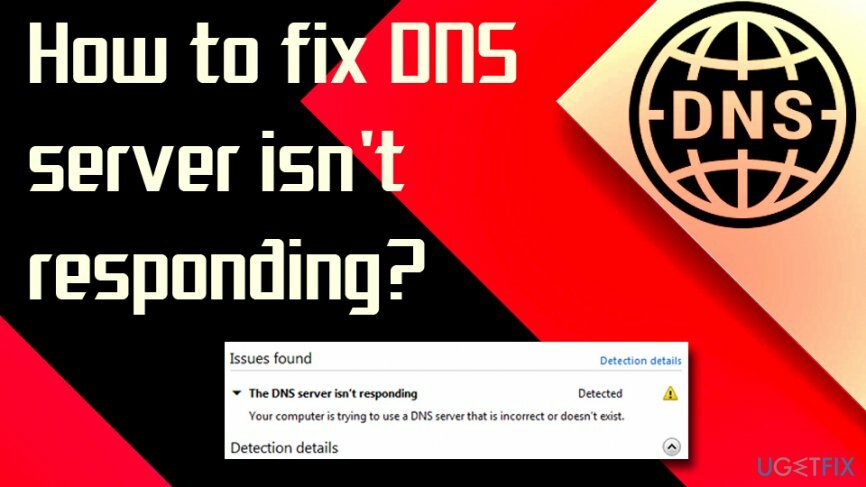
विंडोज 10 का जवाब नहीं देने वाले DNS सर्वर को कैसे ठीक करें
क्षतिग्रस्त सिस्टम को ठीक करने के लिए, आपको का लाइसेंस प्राप्त संस्करण खरीदना होगा रीइमेज रीइमेज.
DNS त्रुटियाँ, जैसे "DNS सर्वर प्रतिसाद नहीं दे रहा है" का समस्या निवारण करना इतना आसान नहीं है, क्योंकि यह विभिन्न कारकों पर निर्भर करता है, उदाहरण के लिए, अत्यधिक आक्रामक एंटी-वायरस प्रोग्राम, राउटर की खराबी, ड्राइवर[3] भ्रष्टाचार, डीएनएस प्रदाता मुद्दे, और इसी तरह। साथ ही, कई अविश्वसनीय सर्वर और कुछ तृतीय-पक्ष पते हैं जो संभवतः दुर्भावनापूर्ण सामग्री पर पुनर्निर्देशित करते हैं। ऐसी कोई DNS सर्वर त्रुटियों के विभिन्न कारणों और संभावनाओं के कारण, हमारे पास आपके लिए कुछ समाधान हैं।
उनमें से कुछ में DNS सर्वर को ठीक करने के लिए विशेष सेटिंग्स बदलना शामिल है जो प्रतिक्रिया नहीं दे रहा है। समस्या निवारण पहला कदम हो सकता है, लेकिन जैसा कि हमने इस प्रक्रिया का उल्लेख किया है, ज्यादातर मामलों में केवल त्रुटि संदेश के साथ प्रतिक्रिया करता है। परेशान करने वाले संदेशों को एक सर्वर आउटेज पर वापस खोजा जा सकता है, इसलिए DNS सर्वर अस्थायी रूप से अनुपलब्ध हो जाता है।
ब्राउज़र बदलना, कुछ फ़ायरवॉल सेटिंग्स को ट्विच करना, या राउटर को फिर से शुरू करना इस सवाल का जवाब हो सकता है कि DNS को कैसे ठीक किया जाए। आपको ध्यान देने की आवश्यकता है, कि एक समाधान त्रुटि को पूरी तरह से ठीक करने के लिए पर्याप्त नहीं हो सकता है, इसलिए उनमें से कुछ पर भरोसा करें ताकि यह सुनिश्चित हो सके कि समस्या फिर से दोहराने वाली नहीं है।
कोई DNS सर्वर समस्या ठीक करने के लिए मैन्युअल रूप से TCP/IP सेटिंग्स सेट करें
क्षतिग्रस्त सिस्टम को ठीक करने के लिए, आपको का लाइसेंस प्राप्त संस्करण खरीदना होगा रीइमेज रीइमेज.
कुछ मामलों में जिन DNS सर्वरों से आप जुड़े हैं वे विफल हो सकते हैं। इसलिए, डीएनएस सर्वर नॉट रिस्पॉन्डिंग एरर को ठीक करने के लिए, अपने डीएनएस को गूगल के पब्लिक में बदलें:
- पर राइट-क्लिक करें शुरू बटन और चुनें नेटवर्क कनेक्शन
- चुनते हैं ईथरनेट (या वाईफाई, अगर वह आपका पसंदीदा कनेक्शन है) खिड़की के बाईं ओर
- अंतर्गत संबंधित सेटिंग्स, पर क्लिक करें एडेप्टर विकल्प बदलें
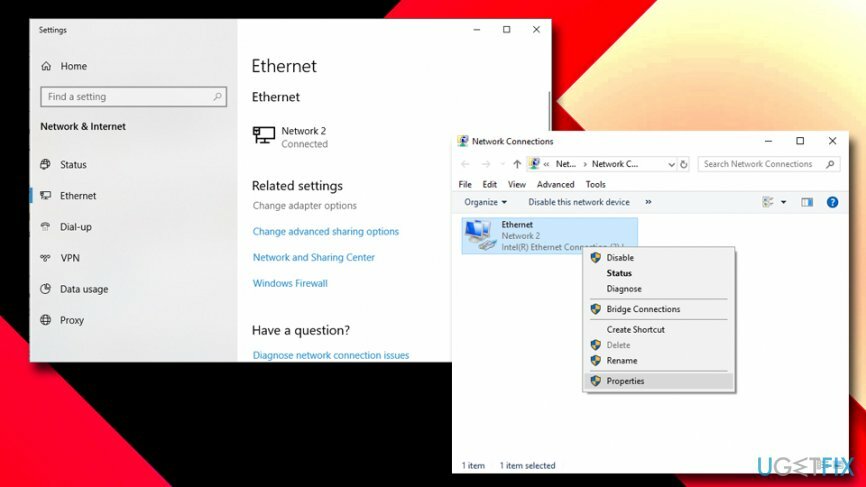
- कनेक्शन पर राइट-क्लिक करें और चुनें गुण
- पर क्लिक करें इंटरनेट प्रोटोकॉल संस्करण 4 (टीसीपी/आईपीवी4) और फिर टैप करें गुण
- पर क्लिक करें निम्न DNS सर्वर पते का उपयोग करें और टाइप करें 8.8.8.8 इंच पसंदीदा डीएनएस सर्वर फ़ील्ड में टाइप करें और 8.8.4.4 टाइप करें वैकल्पिक डीएनएस सर्वर खेत
- दबाएँ ठीक है
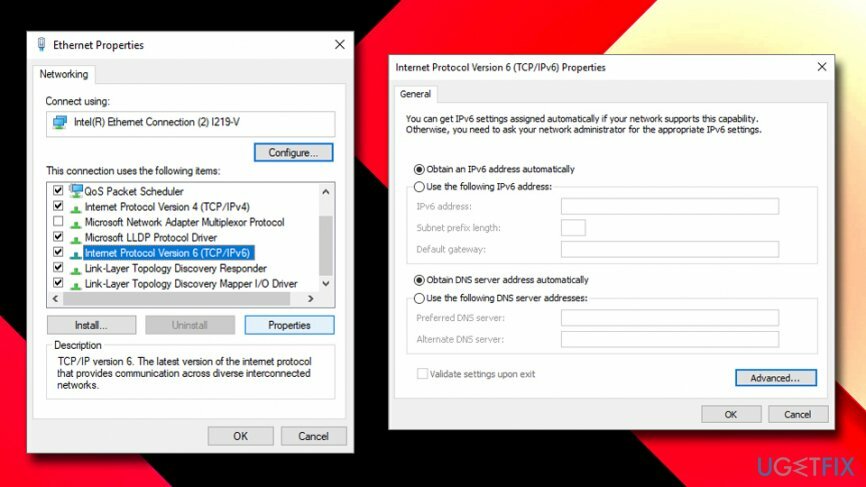
DNS त्रुटि को ठीक करने के लिए अपने एंटी-वायरस सॉफ़्टवेयर को अस्थायी रूप से अक्षम करें
क्षतिग्रस्त सिस्टम को ठीक करने के लिए, आपको का लाइसेंस प्राप्त संस्करण खरीदना होगा रीइमेज रीइमेज.
कुछ उपयोगकर्ताओं ने कहा कि एक अति-आक्रामक एंटी-वायरस एप्लिकेशन के कारण DNS सर्वर त्रुटि का जवाब नहीं दे सकता है। आपको अपने एंटी-वायरस सॉफ़्टवेयर को अस्थायी रूप से अक्षम करना चाहिए और देखना चाहिए कि क्या इससे आपको त्रुटि को ठीक करने में मदद मिलती है:
- दबाएँ Ctrl + Shift + Esc को खोलने के लिए कार्य प्रबंधक
- अपने एंटी-वायरस प्रोग्राम का पता लगाएँ
- उस पर क्लिक करें और दबाएं अंतिम कार्य खिड़की के निचले दाएं कोने में
- अपने पीसी को पुनरारंभ करें और जांचें कि क्या आप इंटरनेट से जुड़ सकते हैं
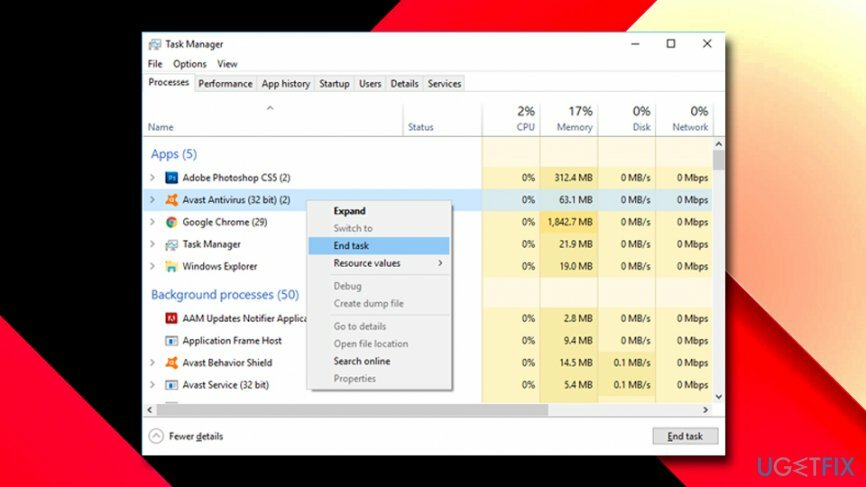
ध्यान दें कि अपने पीसी को असुरक्षित छोड़ने से मैलवेयर संक्रमण हो सकता है। इसलिए, या तो एक डिफ़ॉल्ट एंटी-वायरस विंडोज डिफेंडर का उपयोग करें या नियोजित करें रीइमेजमैक वॉशिंग मशीन X9 - यह स्वचालित रूप से डिवाइस के साथ कई मुद्दों को भी ठीक कर सकता है।
DNS त्रुटि को ठीक करने के लिए IPv4 और IPv6 के लिए TCP/IP को स्वचालित विकल्प पर सेट करें
क्षतिग्रस्त सिस्टम को ठीक करने के लिए, आपको का लाइसेंस प्राप्त संस्करण खरीदना होगा रीइमेज रीइमेज.
यदि उपरोक्त विधि ने DNS सर्वर को प्रतिसाद न देने को ठीक करने में आपकी सहायता नहीं की, तो वापस जाएं स्थानीय क्षेत्र संपर्क और उन्हें डिफ़ॉल्ट पर सेट करें:
- इंटरनेट गुण अनुभाग में, चुनें इंटरनेट प्रोटोकॉल संस्करण 4 (टीसीपी/आईपीवी4) और क्लिक करें गुण
- सामान्य टैब में, चुनें स्वचालित रूप से एक आईपी पता प्राप्त करें तथा DNS सर्वर स्वचालित रूप से प्राप्त करें और क्लिक करें ठीक है
- अब चुनें इंटरनेट प्रोटोकॉल संस्करण 6 (टीसीपी/आईपीवी 6) और जाएं गुण
- सामान्य टैब में, चुनें स्वचालित रूप से एक आईपी पता प्राप्त करें तथा DNS सर्वर स्वचालित रूप से प्राप्त करें और क्लिक करें ठीक है
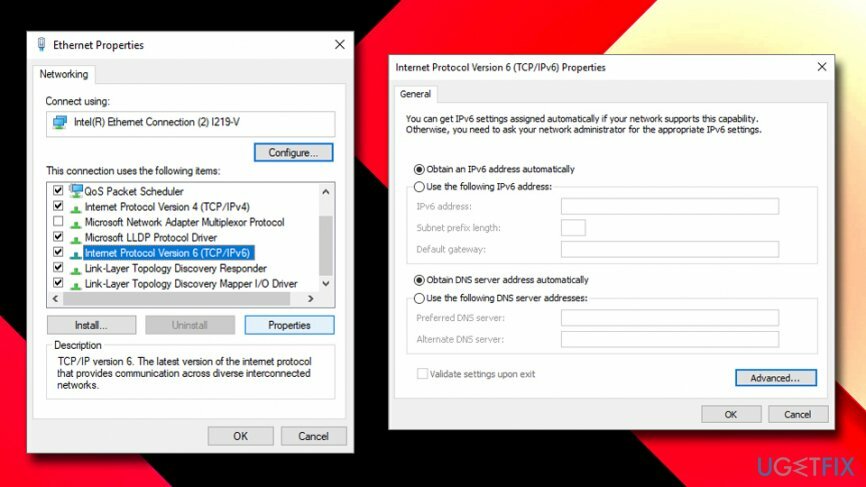
DNS सर्वर विंडोज 10 का जवाब नहीं दे रहा है, इसे हल करने के लिए संभावित अवांछित कार्यक्रमों की जांच करें
क्षतिग्रस्त सिस्टम को ठीक करने के लिए, आपको का लाइसेंस प्राप्त संस्करण खरीदना होगा रीइमेज रीइमेज.
कई संभावित अवांछित कार्यक्रम हैं[4] जिन्हें डीएनएस अपहर्ता कहा जाता है,[5] उदाहरण के लिए, डीएनएस अनलॉकर. ये दुर्भावनापूर्ण प्रोग्राम आपकी DNS सेटिंग्स को खराब अभिनेताओं के पसंदीदा सर्वर में तब तक बदलते रहेंगे जब तक कि एप्लिकेशन को हटा नहीं दिया जाता। ऐसा करने के लिए, निम्न कार्य करें:
- में टाइप करें कंट्रोल पैनल सर्च बार में और हिट करें दर्ज
- के लिए जाओ प्रोग्राम > प्रोग्राम को अनइंस्टॉल करें
- उस एप्लिकेशन का पता लगाएँ जिसे आप नहीं पहचानते हैं, उस पर राइट-क्लिक करें और चुनें स्थापना रद्द करें
- हटाने को पूरा करने के लिए ऑन-स्क्रीन निर्देशों का पालन करें।
"DNS सर्वर प्रतिसाद नहीं दे रहा है" को ठीक करने के लिए नेटवर्क एडेप्टर अपडेट करें
क्षतिग्रस्त सिस्टम को ठीक करने के लिए, आपको का लाइसेंस प्राप्त संस्करण खरीदना होगा रीइमेज रीइमेज.
यदि आपके नेटवर्क एडेप्टर ड्राइवर पुराने, दूषित या अनुपलब्ध हैं, तो इसके परिणामस्वरूप DNS सर्वर प्रतिसाद नहीं दे रहा है त्रुटि (आपको इस चरण के लिए इंटरनेट से कनेक्ट करना होगा और डाउनलोड किए गए ड्राइवरों को पोर्टेबल पर रखना होगा डिवाइस)। सबसे पहले, आपको अपने नेटवर्क एडेप्टर के मॉडल का पता लगाना चाहिए:
- पर राइट-क्लिक करें शुरू और चुनें डिवाइस मैनेजर
- विस्तार करना नेटवर्क एडेप्टर और अपना उपकरण चुनें
- उस पर राइट-क्लिक करें और चुनें गुण
- पर क्लिक करें विवरण और चुनें हार्डवेयर आईडी ड्रॉप-डाउन मेनू से। नाम लिखो
- इसके बाद, अपने नेटवर्क कार्ड निर्माता की साइट से उपयुक्त ड्राइवर डाउनलोड करें और इसे फ्लैश ड्राइव या अन्य पोर्टेबल डिवाइस पर अपलोड करें
- पोर्टेबल डिवाइस को अपने कंप्यूटर से कनेक्ट करें
- अपने नेटवर्क एडेप्टर पर वापस नेविगेट करें गुण
- चुनते हैं चालक टैब और चुनें ड्राइवर अपडेट करें
- पर क्लिक करें ड्राइवर सॉफ़्टवेयर के लिए मेरा कंप्यूटर ब्राउज़ करें
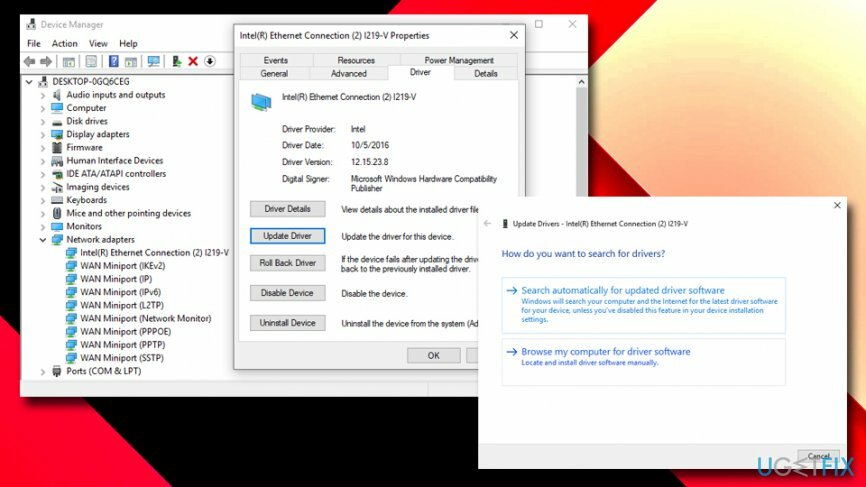
- अपने बाहरी संग्रहण पर जाएं और ड्राइवर को लोड करें
- ऑन-स्क्रीन निर्देशों के साथ आगे बढ़ें और पुनः आरंभ करें पीसी
DNS कैश को साफ़ करने और IP पता रीसेट करने के लिए Ipconfig कमांड का उपयोग करें
क्षतिग्रस्त सिस्टम को ठीक करने के लिए, आपको का लाइसेंस प्राप्त संस्करण खरीदना होगा रीइमेज रीइमेज.
- में टाइप करें सही कमाण्ड या अध्यक्ष एवं प्रबंध निदेशक Cortana के खोज बॉक्स में
- दाएँ क्लिक करें खोज परिणाम पर और चुनें व्यवस्थापक के रूप में चलाएं
- जब कमांड प्रॉम्प्ट विंडो खुलती है, तो निम्न टाइप करें और दबाएं दर्ज प्रत्येक आदेश के बाद:
ipconfig /flushdns
ipconfig /registerdns
आईपीकॉन्फिग / रिलीज
ipconfig /नवीनीकरण
-
पुनः आरंभ करें आपका पीसी
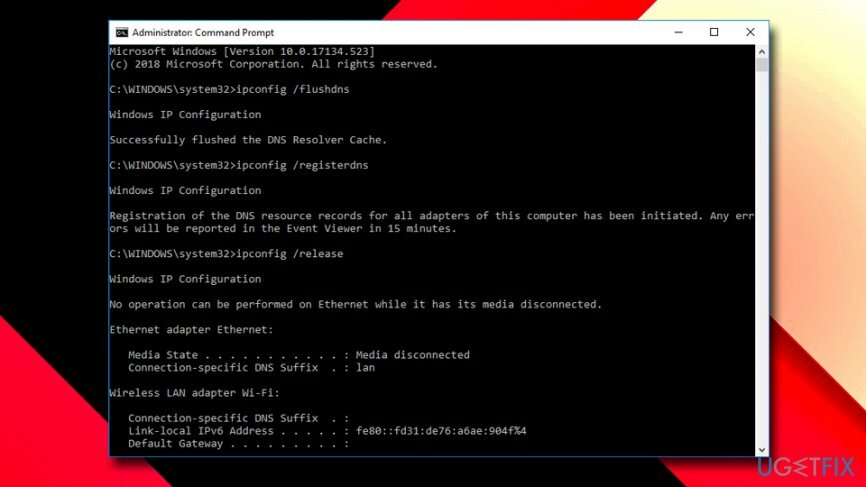
सभी अतिरिक्त कनेक्शन अक्षम करें और "DNS सर्वर प्रतिसाद नहीं दे रहा" को ठीक करें
क्षतिग्रस्त सिस्टम को ठीक करने के लिए, आपको का लाइसेंस प्राप्त संस्करण खरीदना होगा रीइमेज रीइमेज.
आपके पास कई कनेक्शन सक्षम हो सकते हैं, और उनमें से कुछ सक्रिय नहीं हो सकते हैं और DNS सर्वर त्रुटि का कारण नहीं बन सकते हैं। अप्रयुक्त कनेक्शन को अक्षम करने के लिए, इन चरणों का पालन करें:
- पर राइट-क्लिक करें शुरू बटन और चुनें नेटवर्क कनेक्शन
- के लिए जाओ ईथरनेट या Wifi
- के लिए जाओ एडेप्टर विकल्प बदलें
- सभी अप्रयुक्त कनेक्शनों को उस पर क्लिक करके और चयन करके अक्षम करें अक्षम करना।
DNS सर्वर को ठीक करने के लिए अपने राउटर को पुनरारंभ करें विंडोज़ 10 का जवाब नहीं दे रहा है
क्षतिग्रस्त सिस्टम को ठीक करने के लिए, आपको का लाइसेंस प्राप्त संस्करण खरीदना होगा रीइमेज रीइमेज.
यदि पिछली विधियों में से किसी ने भी मदद नहीं की है, तो आइए बहुत ही बुनियादी समस्या निवारण के साथ शुरू करें। आपका राउटर एक ऐसा उपकरण है जो आपको इंटरनेट से जोड़ता है। यदि यह बग करता है, तो आप विभिन्न त्रुटियां प्राप्त कर सकते हैं, जिसमें डीएनएस सर्वर प्रतिक्रिया नहीं दे रहा है। इसलिए, आपको अपने राउटर को केवल उस केबल से डिस्कनेक्ट करके पुनरारंभ करना चाहिए जो इसे पावर दे रहा है, लगभग 30 सेकंड प्रतीक्षा करें, और इसे फिर से कनेक्ट करें। नोट: राउटर को रीसेट न करें, क्योंकि इसे फ़ैक्टरी सेटिंग्स पर सेट किया जा सकता है।
DNS सर्वर से छुटकारा पाने के लिए मैन्युअल रूप से मैक पता दर्ज करें जो प्रतिक्रिया नहीं दे रहा है
क्षतिग्रस्त सिस्टम को ठीक करने के लिए, आपको का लाइसेंस प्राप्त संस्करण खरीदना होगा रीइमेज रीइमेज.
कुछ मामलों में, MAC. में प्रवेश करना[6] पता मैन्युअल रूप से ठीक करने में आपकी मदद कर सकता है DNS सर्वर त्रुटि का जवाब नहीं दे रहा है। यहाँ यह कैसे करना है:
- में टाइप करें अध्यक्ष एवं प्रबंध निदेशक Cortana के खोज बार. में
- पर राइट-क्लिक करें सही कमाण्ड खोज परिणाम और चुनें व्यवस्थापक के रूप में चलाएं
- साथ आगे बढ़ना हां जब उपयोगकर्ता खाता नियंत्रण दिखाई देता है
- नई खुली हुई विंडो में, टाइप करें ipconfig / सभी और हिट दर्ज
- का पता लगाने भौतिक पता लाइन, और इसे लिखो (उदाहरण के लिए 2D-4C-47-58-17)
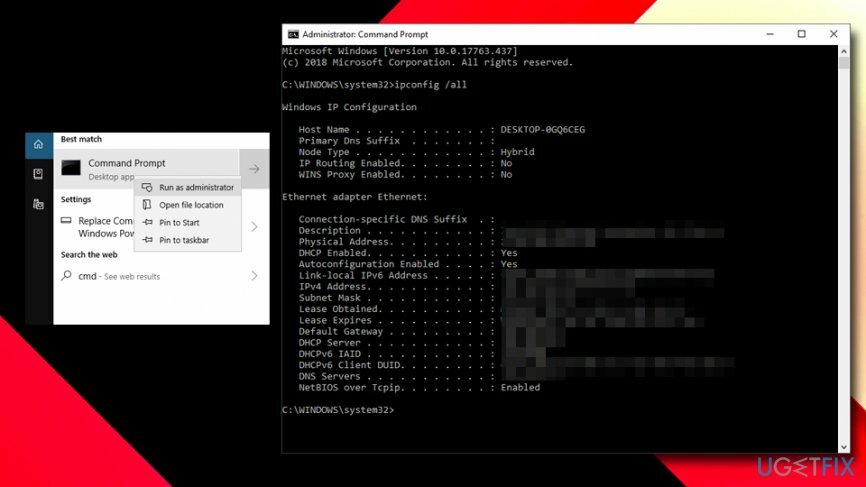
- कमांड प्रॉम्प्ट विंडो बंद करें
- पर राइट-क्लिक करें शुरू बटन और चुनें नेटवर्क कनेक्शन
- अंतर्गत नेटवर्क और इंटरनेट अनुभाग, अपने कनेक्शन पर क्लिक करें (उदाहरण के लिए, ईथरनेट)
- पर क्लिक करें एडेप्टर विकल्प बदलें
- पर राइट-क्लिक करें ईथरनेट और चुनें गुण
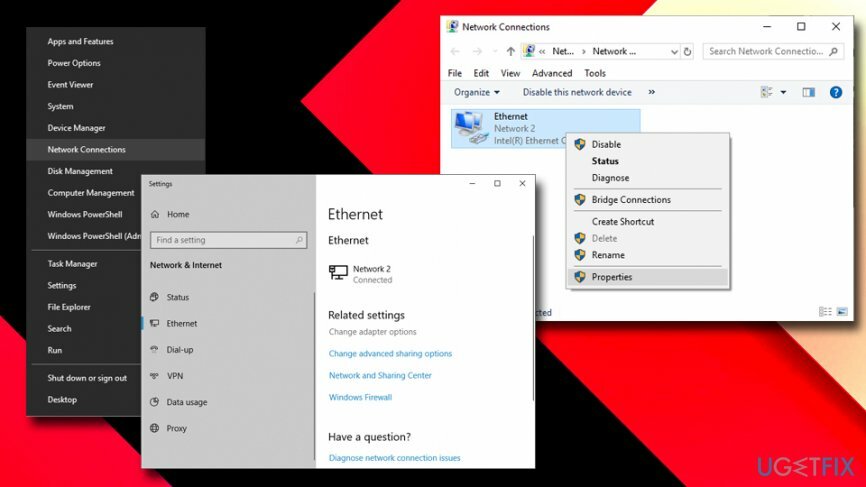
- अगला पिक Microsoft नेटवर्क के लिए क्लाइंट और चुनें कॉन्फ़िगर
- के लिए जाओ उन्नत टैब और चुनें नेटवर्क पता अंतर्गत ठीक से
- अब आपके द्वारा कॉपी किया गया MAC पता दर्ज करें सही कमाण्ड खिड़की और क्लिक ठीक है।
डीएनएस से छुटकारा पाने के लिए विंडोज अपडेट पीयर-टू-पीयर फीचर बंद करें प्रतिक्रिया नहीं दे रहा है
क्षतिग्रस्त सिस्टम को ठीक करने के लिए, आपको का लाइसेंस प्राप्त संस्करण खरीदना होगा रीइमेज रीइमेज.
- पर राइट-क्लिक करें शुरू और चुनें समायोजन
- पर क्लिक करें अद्यतन और सुरक्षा
- Windows अद्यतन के दाएँ फलक पर, ढूँढें सेटिंग अपडेट करें और फिर पर क्लिक करें उन्नत विकल्प
- चुनते हैं वितरण अनुकूलन
- अब अक्षम करें अन्य पीसी से डाउनलोड की अनुमति दें स्विच को बाईं ओर मोड़कर कार्य करें।
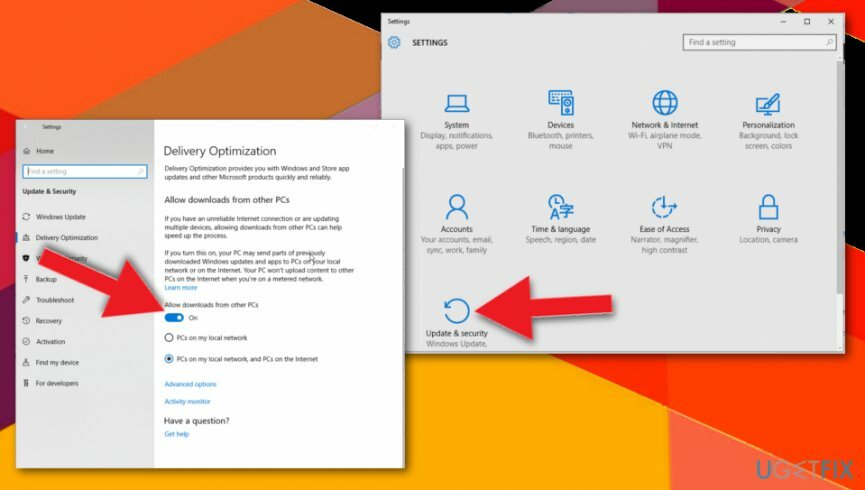
मैक उपकरणों के लिए "DNS सर्वर प्रतिसाद नहीं दे रहा है" त्रुटि सुधार
क्षतिग्रस्त सिस्टम को ठीक करने के लिए, आपको का लाइसेंस प्राप्त संस्करण खरीदना होगा रीइमेज रीइमेज.
DNS सर्वर सख्ती से विंडोज सिस्टम की चीज नहीं है। हालांकि विंडोज़ ओएस मशीनों की तुलना में ऐप्पल डिवाइस पर ऐसी सेटिंग्स के साथ कम समस्याएं हैं, फिर भी उपयोगकर्ता मैक डिवाइस पर दिखाई देने वाली त्रुटि का जवाब नहीं देने वाले डीएनएस सर्वर के बारे में शिकायत करते हैं। कुछ लोगों के लिए, इन विशेष सेटिंग्स को खोजना मुश्किल हो सकता है। खासकर नए Apple यूजर्स के लिए। कई तृतीय-पक्ष DNS सर्वर हैं जो बहुत विश्वसनीय नहीं हो सकते हैं, इसलिए आपको मैक उपकरणों पर DNS सेटिंग्स को जोड़ना, संपादित करना और समायोजित करना सीखना चाहिए।
- खोलें सेब मेनू स्क्रीन के ऊपरी-बाएँ कोने से।
- के लिए जाओ सिस्टम प्रेफरेंसेज और फिर क्लिक करें नेटवर्क खिड़की में।
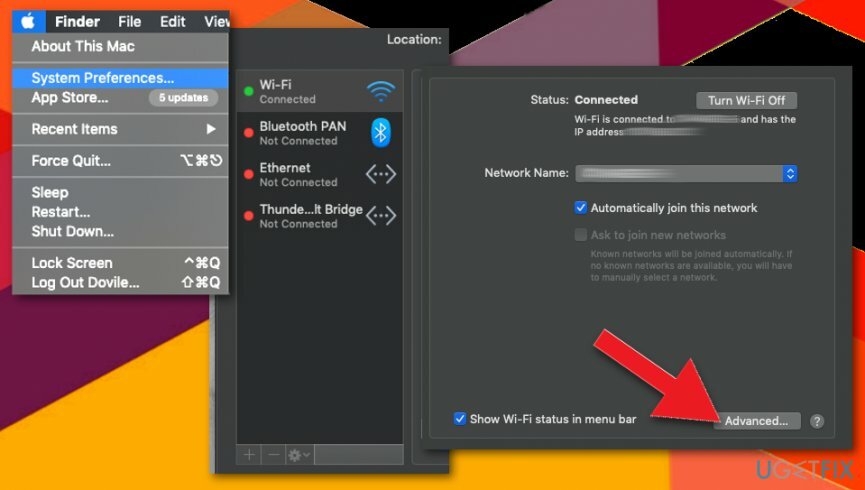
- वर्तमान की जाँच करें वाई-फाई नेटवर्क उस खिड़की के बाईं ओर।
- के लिए जाओ उन्नत।
- दबाएं डीएनएस टैब शीर्ष पर और फिर चुनें + बटन प्रति DNS सर्वर पता दर्ज करें.
गूगल - 8.8.8.8 या 8.8.4.4।
ओपनडीएनएस - 208.67.222.222 या 208.67.220.22
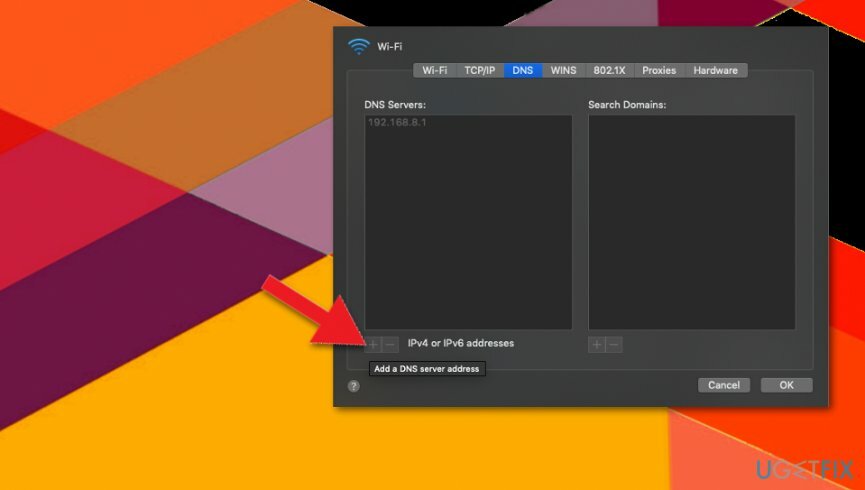
- फिर क्लिक करें हार्डवेयर टैब और के पास अनुभाग कॉन्फ़िगर करें ड्रॉप-डाउन मेनू खोलने के लिए तीर पर क्लिक करें। में बदलो मैन्युअल.
- में एमटीयू बॉक्स चुनें रीति. टाइप 1453 टेक्स्ट फ़ील्ड में।
- क्लिक ठीक है.
- फिर लागू करना सभी सेटिंग्स को बचाने के लिए।
- पुनः आरंभ करें कंप्यूटर।
अपनी त्रुटियों को स्वचालित रूप से सुधारें
ugetfix.com टीम उपयोगकर्ताओं को उनकी त्रुटियों को दूर करने के लिए सर्वोत्तम समाधान खोजने में मदद करने के लिए अपना सर्वश्रेष्ठ प्रयास कर रही है। यदि आप मैन्युअल मरम्मत तकनीकों के साथ संघर्ष नहीं करना चाहते हैं, तो कृपया स्वचालित सॉफ़्टवेयर का उपयोग करें। सभी अनुशंसित उत्पादों का हमारे पेशेवरों द्वारा परीक्षण और अनुमोदन किया गया है। आप अपनी त्रुटि को ठीक करने के लिए जिन टूल का उपयोग कर सकते हैं, वे नीचे सूचीबद्ध हैं:
प्रस्ताव
अभी करो!
फिक्स डाउनलोड करेंख़ुशी
गारंटी
अभी करो!
फिक्स डाउनलोड करेंख़ुशी
गारंटी
यदि आप रीइमेज का उपयोग करके अपनी त्रुटि को ठीक करने में विफल रहे हैं, तो सहायता के लिए हमारी सहायता टीम से संपर्क करें। कृपया, हमें उन सभी विवरणों के बारे में बताएं जो आपको लगता है कि हमें आपकी समस्या के बारे में पता होना चाहिए।
यह पेटेंट मरम्मत प्रक्रिया 25 मिलियन घटकों के डेटाबेस का उपयोग करती है जो उपयोगकर्ता के कंप्यूटर पर किसी भी क्षतिग्रस्त या गुम फ़ाइल को प्रतिस्थापित कर सकती है।
क्षतिग्रस्त सिस्टम को ठीक करने के लिए, आपको का लाइसेंस प्राप्त संस्करण खरीदना होगा रीइमेज मैलवेयर हटाने का उपकरण।

पूरी तरह से गुमनाम रहने के लिए और आईएसपी और को रोकने के लिए जासूसी से सरकार आप पर, आपको नियोजित करना चाहिए निजी इंटरनेट एक्सेस वीपीएन. यह आपको सभी सूचनाओं को एन्क्रिप्ट करके पूरी तरह से गुमनाम रहते हुए इंटरनेट से जुड़ने की अनुमति देगा, ट्रैकर्स, विज्ञापनों के साथ-साथ दुर्भावनापूर्ण सामग्री को भी रोकेगा। सबसे महत्वपूर्ण बात यह है कि आप उन अवैध निगरानी गतिविधियों को रोकेंगे जो एनएसए और अन्य सरकारी संस्थान आपकी पीठ पीछे कर रहे हैं।
कंप्यूटर का उपयोग करते समय किसी भी समय अप्रत्याशित परिस्थितियां हो सकती हैं: यह बिजली कटौती के कारण बंद हो सकता है, a ब्लू स्क्रीन ऑफ डेथ (बीएसओडी) हो सकता है, या जब आप कुछ समय के लिए चले गए तो मशीन को यादृच्छिक विंडोज अपडेट मिल सकता है मिनट। परिणामस्वरूप, आपका स्कूलवर्क, महत्वपूर्ण दस्तावेज़ और अन्य डेटा खो सकता है। प्रति की वसूली खोई हुई फ़ाइलें, आप उपयोग कर सकते हैं डेटा रिकवरी प्रो - यह उन फ़ाइलों की प्रतियों के माध्यम से खोज करता है जो अभी भी आपकी हार्ड ड्राइव पर उपलब्ध हैं और उन्हें जल्दी से पुनर्प्राप्त करता है।